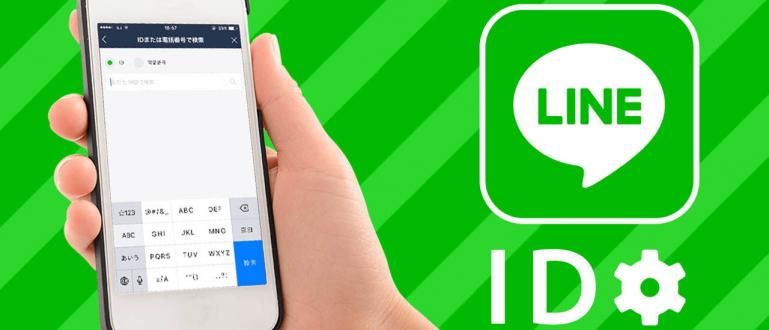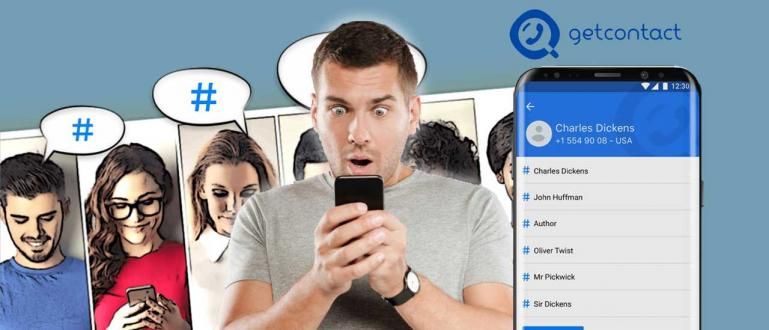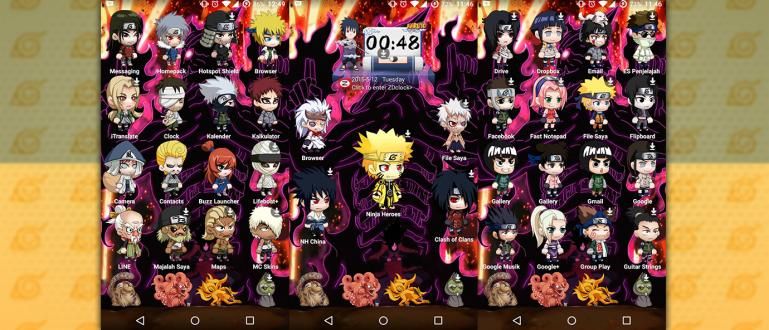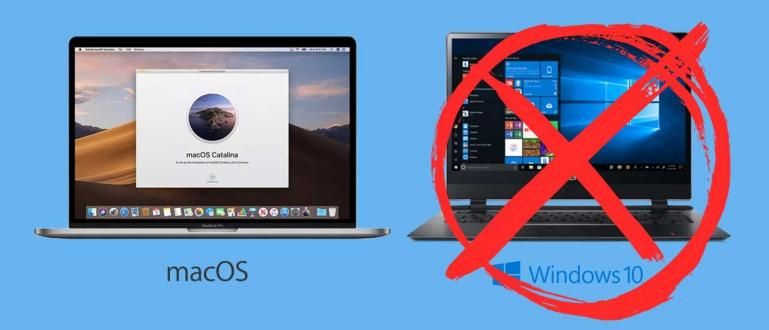Đĩa cứng của bạn đột ngột bị hỏng và bạn bối rối không biết phải làm sao, sau đây Jaka sẽ cho bạn biết đặc điểm của ổ cứng bị hỏng và cách khắc phục.
Đĩa cứng là một phần quan trọng của hệ thống máy tính. Bởi vì đĩa cứng là nơi của chúng ta lưu trữ nhiều dữ liệu khác nhau. Từ những thứ quan trọng như dữ liệu công việc đến trò chơi.
Tuy nhiên, như với bất kỳ thiết bị điện tử nào, đĩa cứng có thể hỏng bất cứ lúc nào. Vâng, thay vì đĩa cứng của bạn đột nhiên bị hỏng và bạn bối rối không biết phải làm gì, Jaka sẽ cho bạn biết các đặc điểm của đĩa cứng bị hỏng và cách khắc phục nó.
- 6 cách để ngăn ngừa hư hỏng ổ cứng máy tính xách tay hoặc ổ đĩa xấu
- 10 lời khuyên để chọn một đĩa cứng ngoài không dễ bị hỏng
- Đĩa cứng, SSD và ổ đĩa flash. Nơi lưu trữ dữ liệu lâu bền nhất của bạn là gì?
Biết các đặc điểm của một đĩa cứng bị hư hỏng và cách khắc phục nó
Vì vậy, làm thế nào để bạn biết nếu đĩa cứng của bạn bị hư hỏng? Để bạn không phải hỏi thêm bất kỳ câu hỏi nào, đây là một cái nhìn nhanh.
 XEM BÀI VIẾT
XEM BÀI VIẾT Nhận biết các đặc điểm của một đĩa cứng bị hư hỏng
1. Máy tính cảm thấy chậm
 Nguồn ảnh: Ảnh: Blogspot Tasks
Nguồn ảnh: Ảnh: Blogspot Tasks Nếu đĩa cứng của bạn bị hỏng, thông thường các quá trình xử lý của máy tính sẽ chậm hơn nhiều. Nếu điều này xảy ra, bạn nên thực hiện ngay các bước để kiểm tra ổ đĩa cứng.
2. Tệp dữ liệu của chúng tôi bị hỏng
 Nguồn ảnh: Ảnh: Able Bit
Nguồn ảnh: Ảnh: Able Bit Đặc điểm thứ hai là các tệp dữ liệu của bạn thường sẽ bị hỏng. Ngay cả khi bạn không làm bất cứ điều gì, đột nhiên khi bạn muốn mở nó, dữ liệu có thể bị hỏng.
3. Âm thanh lạ từ đĩa cứng
 Nguồn ảnh: Ảnh: Service Tool
Nguồn ảnh: Ảnh: Service Tool Đặc điểm thứ ba là nó sẽ ra âm thanh lạ từ đĩa cứng của bạn. Âm thanh gần như nghe "kretek-kretek" liên tục và khá lớn.
4. Không muốn khởi động hoặc gặp màn hình xanh
 Nguồn ảnh: Ảnh: How To Geek
Nguồn ảnh: Ảnh: How To Geek Đặc điểm thứ tư là không muốn khởi động hoặc thậm chí kinh nghiệm Màn hinh xanh. Ngay cả khi bạn đã cài đặt lại, thông thường những trường hợp như thế này vẫn sẽ xảy ra. Nó như thế này, có thể là đĩa cứng của bạn bị hỏng.
5. Kết quả kiểm tra phần mềm cho biết không lành mạnh
 Nguồn ảnh: Ảnh: Major Geeks
Nguồn ảnh: Ảnh: Major Geeks Cuối cùng, có thể thấy điều đó từ kết quả kiểm tra phần mềm. Phần mềm mà ApkVenue khuyên dùng là Acronis Drive Monitor. Nếu sau đó nó được chỉ ra rằng đĩa cứng của bạn bị hỏng, phần mềm này sẽ thông báo cho bạn.
Tải xuống Acronis Drive Monitor mới nhất
Làm thế nào để sửa chữa một đĩa cứng bị hư hỏng
Vâng, nếu bạn đã biết đĩa cứng của mình bị hỏng hoặc gần như bị hỏng, đây là những gì bạn cần làm.
Bước 1
Rút ổ cứng bạn được chỉ định là bị hư hỏng.
Bước 2
Kết nối đĩa cứng của bạn với một máy tính khác tình trạng bình thường. Để kết nối giữa đĩa cứng và máy tính, bạn có thể sử dụng trình kết nối SATA sang USBhoặc kết nối trực tiếp từ Bo mạch chủ sang SATA, hoặc dùng Ổ cứng HDD.
 Nguồn ảnh: Cáp USB to SATA
Nguồn ảnh: Cáp USB to SATA Bước 3
Nếu bạn vẫn có thể truy cập dữ liệu của mình, hãy làm điều đó sao lưu càng nhiều dữ liệu càng tốt.
Bước 4
Làm định dạng đầy đủ bằng phần mềm Định dạng cấp thấp. Đối với phần mềm, bạn có thể tải xuống qua liên kết sau JalanTikus.
Bước 5
Sau khi định dạng, hãy kiểm tra lại đĩa cứng của bạn bằng phần mềm Acronis Drive Monitor. Nếu kết quả là đĩa cứng của bạn bình thường trở lại, điều đó có nghĩa là những gì bị hư hỏng là phần mềm.
Tuy nhiên, nếu sau khi định dạng không làm cho kết quả kiểm tra đĩa cứng của bạn trở lại bình thường, thì có thể chắc chắn rằng phần cứng đã bị hỏng. Không có cách nào để sửa chữa nó ngoài việc thay thế nó bằng một cái mới.
À, đó chỉ là bài viết của Jaka về đặc điểm của đĩa cứng bị hư và cách khắc phục. Hy vọng rằng hữu ích và may mắn!
Đồng thời hãy chắc chắn rằng bạn đã đọc các bài viết liên quan Ổ đĩa cứng hoặc các bài đăng thú vị khác từ Con trai Andalas.
Biểu ngữ: Sinar Computer